Биос (Basic Input/Output System) – это программное обеспечение, которое запускается при включении компьютера и отвечает за инициализацию всех компонентов и устройств. Хочешь изменить настройки компьютера или проверить состояние жесткого диска? Нужно зайти в биос. Также, иногда знание того, как зайти в биос, может понадобиться при установке операционной системы или при обновлении прошивки ноутбука.
В данной статье мы расскажем, как зайти в биос на ноутбуке Леново.
Способ доступа к биосу может отличаться в зависимости от модели ноутбука. Один из самых распространенных способов - это использование клавиш Fn (Function) и F2 (или другая клавиша F), которые находятся в верхней части клавиатуры.
Включите ноутбук и наблюдайте за появлением логотипа Леново

Для того чтобы попасть в биос вашего ноутбука Леново, первым шагом включите устройство. Нажмите кнопку питания на вашем ноутбуке и дождитесь появления логотипа Леново на экране.
При включении ноутбука обратите внимание на экран, он начнет загораться и отображать информацию о запуске устройства. В течение нескольких секунд на экране появится логотип Леново. Обычно это изображение представляет собой название бренда, сопровождаемое стилизованной графикой.
Наблюдайте за появлением логотипа Леново, это обычно происходит достаточно быстро. Важно не пропустить этот момент, так как именно после появления логотипа у вас будет возможность войти в биос ноутбука и настроить нужные параметры.
Запомните, что для включения ноутбука Леново вам может потребоваться подключить устройство к сети электропитания или убедиться в наличии достаточного уровня заряда аккумулятора. В противном случае, ваш ноутбук может не включаться или выключаться во время загрузки.
Нажмите нужную клавишу при запуске для входа в биос
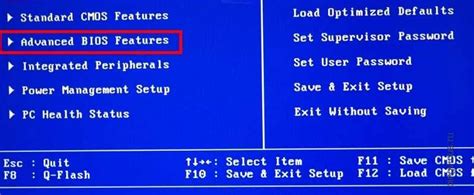
Вход в BIOS на ноутбуке Леново может быть осуществлен при помощи нажатия определенной клавиши во время запуска устройства. Для того чтобы получить доступ к настройкам BIOS, следуйте указаниям:
- Перезагрузите ноутбук Леново.
- Сразу же после нажатия кнопки включения ноутбука начинайте нажимать нужную клавишу.
- Очень часто клавишей для входа в BIOS на ноутбуках Леново является F2. Однако, в некоторых моделях может быть использована и другая клавиша, например, F1, F12 или Delete. Уточните это в документации к вашей модели ноутбука или на сайте производителя.
- Продолжайте нажимать нужную клавишу до тех пор, пока не увидите экран BIOS или появится возможность выбора загрузочного устройства.
Если вы поспешили и не успели нажать клавишу вовремя, просто перезагрузите ноутбук и повторите попытку.
Определите нужную клавишу для вашей модели Леново

Перед тем, как войти в биос на ноутбуке Леново, необходимо определить клавишу или комбинацию клавиш, которую нужно нажать на старте системы. Клавиша для входа в биос может меняться в зависимости от модели ноутбука. Вот несколько распространенных вариантов клавиш:
- Del (Delete)
- F2
- F12
- Esc (Escape)
- Enter
Наиболее часто используемые клавиши для входа в биос на ноутбуках Леново - это Del (Delete) и F2. Однако, чтобы быть уверенным, лучше прежде всего обратиться к инструкции к вашей модели ноутбука Леново. Обычно информацию о клавише или комбинации клавиш для входа в биос можно найти в руководстве пользователя или на официальном сайте производителя.
Если вы не можете найти точную информацию о клавише для входа в биос для вашей модели Леново, можно попробовать варианты, описанные выше, и постепенно перебирать их на старте системы. Обратите внимание, что нужно нажимать нужную клавишу или комбинацию клавиш после включения ноутбука, но до загрузки операционной системы. Часто для входа в биос нужно начать нажимать нужную клавишу сразу после включения и продолжать нажимать ее несколько раз до появления меню биоса.
После того, как вы определите нужную клавишу для входа в биос на ноутбуке Леново, вы сможете настроить различные параметры системы, обновить прошивку или изменить порядок загрузки устройств.
Войдите в биос и настройте необходимые параметры
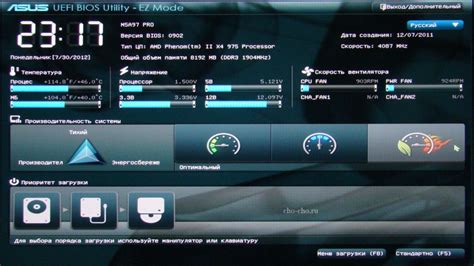
Чтобы настроить различные параметры в биосе вашего ноутбука Леново, вам необходимо сначала войти в биос. Вот несколько шагов, которые позволят вам сделать это:
- Перезагрузите ноутбук и удерживайте клавишу F1 на клавиатуре. Это должно вызвать вход в биос.
- Если F1 не сработало, попробуйте клавишу F2 или Del. Некоторые модели ноутбуков Леново могут использовать эти клавиши для входа в биос.
- Когда вы войдете в биос, у вас будет доступ к различным настройкам и параметрам. Вы можете использовать клавиши со стрелками на клавиатуре, чтобы перемещаться по меню и выбирать необходимые опции.
- Настройки в биосе могут различаться в зависимости от модели ноутбука и версии биоса. Однако обычно вы можете настроить такие параметры, как порядок загрузки, скорость вентилятора, яркость экрана, пароль на вход в биос и другие важные настройки.
- Когда вы завершите настройку параметров, обязательно сохраните изменения и выйдите из биоса. Обычно для этого есть специальный пункт меню.
Не забывайте, что некорректные настройки в биосе могут привести к неполадкам или нежелательным последствиям. Поэтому будьте внимательны и осторожны при внесении изменений.
Сохраните изменения и выйдите из биоса
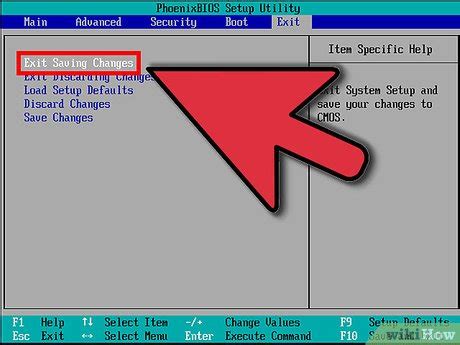
После того, как вы внесли все необходимые изменения в настройки биоса на ноутбуке Леново, вам следует сохранить эти изменения и выйти из биоса. Это позволит активировать новые настройки и продолжить загрузку операционной системы.
Чтобы сохранить изменения, найдите внизу окна биоса соответствующую опцию "Save and Exit" или "Сохранить и выйти". Обычно она указывается с помощью клавиш или кнопок, таких как "F10", "Enter" или "Esc". Выберите эту опцию и подтвердите сохранение изменений.
После сохранения изменений ноутбук Леново перезагрузится. Вам может показаться, что загрузка занимает немного больше времени, чем обычно. Это нормально, так как компьютер применяет новые настройки. Пожалуйста, не выключайте ноутбук и не нажимайте никаких клавиш во время этого процесса, чтобы избежать возможных проблем.
Если вам нужно снова зайти в биос, вы можете сделать это, повторив описанные выше шаги. Не забудьте сохранить любые изменения перед выходом!
Теперь вы знаете, как сохранить изменения и выйти из биоса на ноутбуке Леново. Эта инструкция поможет вам внести нужные настройки и продолжить работу с вашим устройством.